1 准备工作(python)
1.1 np.diff用法
numpy.diff(a, n=1,axis=-1)
沿着指定轴计算第N维的离散差值
参数:
a:输入矩阵
n:可选,代表要执行几次差值
axis:默认是最后一个
import numpy as np
A = np.arange(2 , 14).reshape((3 , 4))
A[1 , 1] = 8
print('A:' , A)
# A: [[ 2 3 4 5]
# [ 6 8 8 9]
# [10 11 12 13]]
print(np.diff(A))
# [[1 1 1]
# [2 0 1]
# [1 1 1]]
从输出结果可以看出,其实diff函数就是执行的是后一个元素减去前一个元素。
1.2 tesseract和pytesseract安装
(1)tesseract安装
下载地址:https://digi.bib.uni-mannheim.de/tesseract/
下载其中一个版本,这里下载以下版本为例:tesseract-ocr-w64-setup-v4.0.0.20181030.exe ——双击安装——一直next——更改下载路径(也可以默认路径;如果路径变了,需要配置环境变量,系统变量中配置path;默认路径不需要,因为默认路径已经配置好了环境变量)——打开终端,执行tesseract -v指令,显示安装4.0.0版本(由于配置了环境变量,在任何盘下执行都是可以的,如果不配置,则只能在安装的路径下执行)。
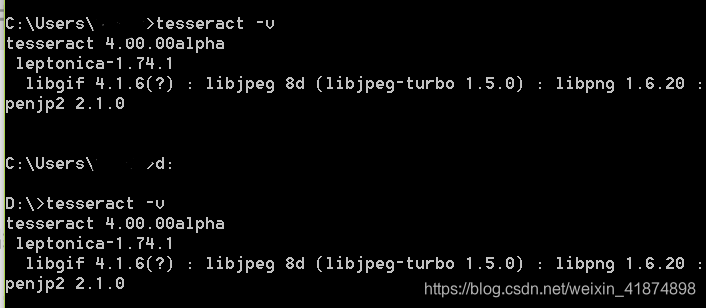
新建一张图,seasea77.jpg,用于识别
进入图片所在目录
执行:tesseract seasea77.jpg a 报错(a用于存放输出结果)
报错解决:
(1)添加tessdata文件夹环境变量
(2)关闭终端,再执行,出现下图情况即成功,到所在路径,找到并打开a.txt文本查看识别结果。
报错参考网址:https://blog.youkuaiyun.com/u013401853/article/details/78998206
(2)pytesseract安装
直接在终端执行pip install pytesseract 安装
(如果有多个版本python,进入需要安装版本的python目录下,找到并进入Scripts目录,执行pip install pytesseract).
注意:此时使用pytesseract,会遇到报错,修改pytesseract.py文件
打开D:\Anaconda3\Lib\site-packages\pytesseract下的pytesseract.py文件
将tesseract.exe文件所在的目录复制过来。D:\software-installation\tesseract\Tesseract-OCR\tesseract.exe





 本文详细介绍使用Python进行OCR光学字符识别的过程,包括tesseract和pytesseract的安装配置,以及利用np.diff函数处理矩阵数据的方法。通过实例演示文档提取、摆正及扫描流程。
本文详细介绍使用Python进行OCR光学字符识别的过程,包括tesseract和pytesseract的安装配置,以及利用np.diff函数处理矩阵数据的方法。通过实例演示文档提取、摆正及扫描流程。
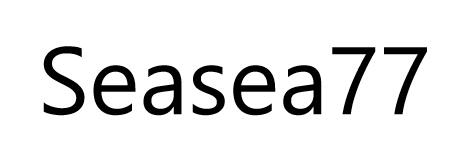

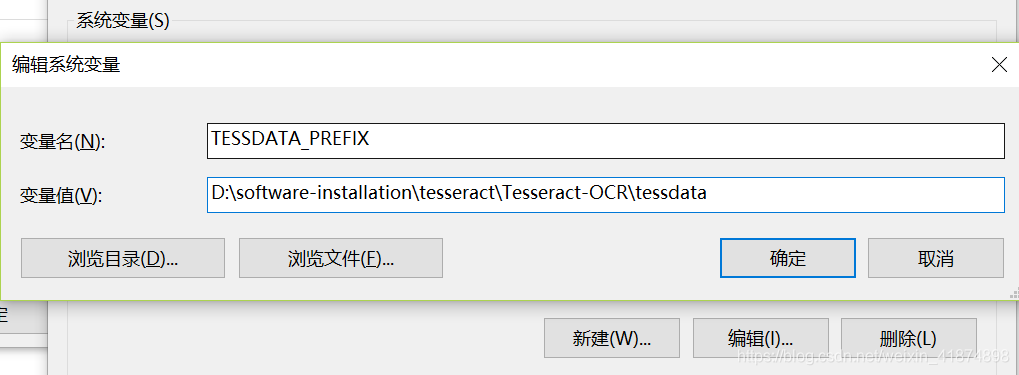



















 1099
1099

 被折叠的 条评论
为什么被折叠?
被折叠的 条评论
为什么被折叠?








